Windows10系统下安装MySQL8高版本(已安装MySQL5)
Windows10系统下安装MySQL8高版本(已安装MySQL5)
一、MySQL安装包下载地址
MySQL国内镜像安装地址: https://mirrors.tuna.tsinghua.edu.cn/mysql/downloads/MySQLInstaller/?C=S&O=A
二、安装步骤
1. 先停止之前安装的低版本mysql服务
如下图所示
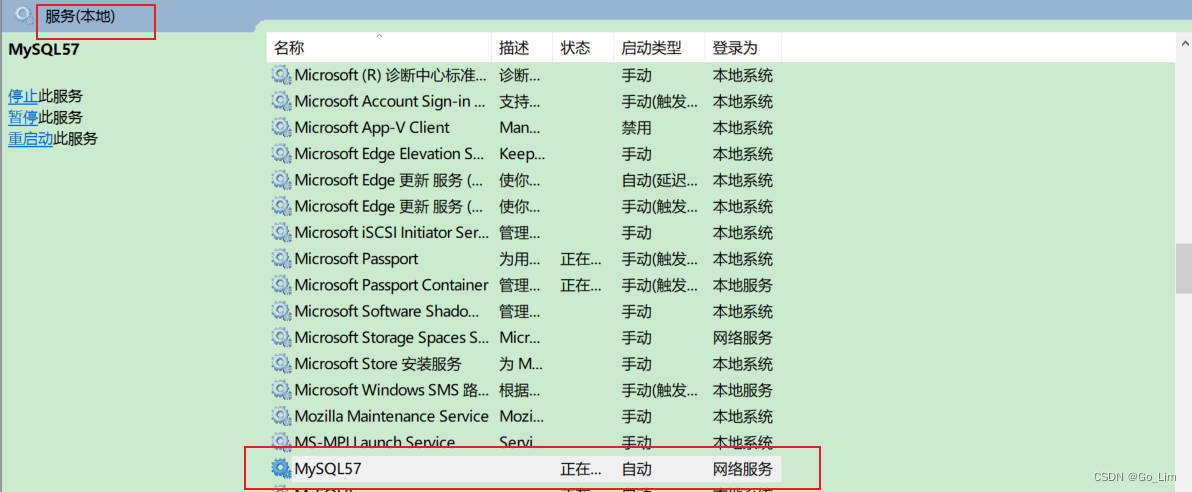
2. 下载高版本的MySQL安装包,并解压到你要安装的目录下
安装解压msi包到安装目录下
3. 找到Data目录先删除旧的data目录, 并修改my.ini配置文件
修改如下的第2-4行即可
[mysqld]
port = 3306
basedir=你安装的高版本MySQL路径 (例如: C:\mysql-8.0.27-winx64)
datadir=你安装的高版本MySQL路径下的data目录 例如: C:\mysql-8.0.27-winx64\data)
max_connections=200
character-set-server=utf8
default-storage-engine=INNODB
sql_mode=NO_ENGINE_SUBSTITUTION,STRICT_TRANS_TABLES
[mysql]
default-character-set=utf8
4. 开始执行安装和添加服务的步骤:(注意:mysql8 为新版本的名字)
-
以管理员身份去运行命令行窗口
-
进入mysql8.0的bin目录下
-
安装mysql服务,指定该mysql服务名为mysql8,并根据my.ini文件进行安装,命令如下:
C:\mysql-8.0.27-winx64\bin>mysqld install mysql8 --default-file=“C:\mysql-8.0.27-winx64\my.ini”
-
成功安装后会提示:
Service successfully installed. -
到服务(Services)里面,可查看到此时多了一个mysql8服务
5. 初始化数据库
mysql服务安装成功后,就需要初始化数据库了,否则是无法启动服务的。
在bin目录下执行如下命令
C:\mysql-8.0.27-winx64\bin>mysqld --initialize
初始化成功后,命令行没有任何提示。但在mysql8.0文件夹中已自动生成了data目录
6. 打开注册表,修改相关参数
找到HKEY_LOCAL_MACHINE\SYSTEM\CurrentControlSet\Services\mysql8,修改ImagePath参数,更正mysql8服务相关路径。
修改ImagePath参数为:
C:\mysql-8.0.27-winx64\bin\mysqld mysql8
7. 启动数据库,修改密码
使用net start mysql8 命令启动mysql8服务
C:\mysql-8.0.27-winx64\bin>net start mysql2
执行后出现以下结果:
mysql8 服务正在启动 .
mysql8 服务已经启动成功。
若mysql8 启动失败,请检查自己是否已经停止了之前的mysql服务,见第一步
8. mysql8服务启动后,进行登录
8.1 到data/xxx.err文件中找到临时密码,使用临时密码进行登录(注意:P 端口,p 密码)
C:\mysql-8.0.27-winx64\bin>mysql -P3307 -uroot -p
Enter password: ************ (此处输入的是临时密码)
Welcome to the MySQL monitor. Commands end with ; or \g.
Your MySQL connection id is 2
Server version: 8.0.27
Copyright (c) 2000, 2018, Oracle and/or its affiliates. All rights reserved.
Oracle is a registered trademark of Oracle Corporation and/or its
affiliates. Other names may be trademarks of their respective
owners.
Type 'help;' or '\h' for help. Type '\c' to clear the current input statement.
mysql>
8.2 修改密码
mysql> set password for root@localhost=password('001nX123456');
Query OK, 0 rows affected, 1 warning (0.00 sec)
使用 quit 退出,使用新密码登录。
mysql> quit
Bye
8.3 新密码登录
C:\mysql-5.7.22-winx64\bin>mysql -P3307 -uroot -p
Enter password: *************
Welcome to the MySQL monitor. Commands end with ; or \g.
Your MySQL connection id is 3
Server version: 8.0.27MySQL Community Server (GPL)
三、参考资料
结束!
- 点赞
- 收藏
- 关注作者



评论(0)